: 在使用CAD绘图软件绘制CAD图纸时,很多人可能会遇到不知道如何利用多段线画圆弧的问题。今天,我们将为你介绍三种超级实用的方法,帮助你轻松解决这个难题。下面让我们一起看看吧!
第一种方法:使用风云CAD编辑器
1. 首先,安装并打开风云CAD编辑器,然后加载你的绘图文件。在命令行中输入“PLINE”并按回车键,或者在使用工具栏中找到“多端弦”工具按钮并点击打开多段线绘制工具。
2. 在命令行提示下,输入“A”并按回车键,这将会激活多段线的弧段模式。接着,输入“C”并按回车键,表示你要绘制的是圆弧。
3. 在命令行提示下,输入圆弧的起点坐标,然后按回车键。在命令行提示下,输入圆弧的半径,然后按回车键。最后,输入圆弧的终点坐标,然后按回车键。
注意,圆弧的起点和终点必须位于圆弧的半径范围内,而且圆弧的半径应足够大,以实现所需的曲线效果。此外,你还可以使用其他命令和工具来绘制更复杂曲线和形状。
第二种方法:运用绿洲CAD
1. 同样地,先安装并打开绿洲CAD,在工具栏中最上方找到“多段线”功能使用,或者在最下方的命令行中输入“pline”。
2. 选择一个起点来开始绘制多线段,在命令提示框中,输入“arc”或在绘图工具栏中找到“圆弧”命令并点击它。接下来,输入“center”或在绘图工具栏中找到“圆心”命令并点击它。在命令提示框中,选择一个圆心点。在绘图工具栏中找到“起点”命令并点击它,在命令提示框中,输入“end”或在绘图工具栏中找到“终点”命令并点击它。最后,输入“close”或在绘图工具栏中找到“闭合”命令并点击它,以闭合多线段。
第三种方法:尝试CAD梦想画图
1. 下载并打开“CAD梦想画图”软件,在菜单栏中点击“功能”再点击“绘图”功能使用,然后就会弹出绘图工具,我们选择其中的“绘圆弧”功能点击使用。
2. 点击绘圆弧功能后选择一个起点,然后输入精准的圆心和端点,也可以选择手动绘制圆弧,绘制出来的圆弧效果如图中所示。
越少人知道越好!自媒体人都在用的AI创业神器,点击免费体验AI赚钱有多爽 → 返回搜狐,查看更多